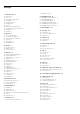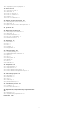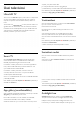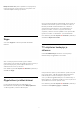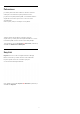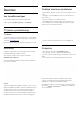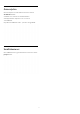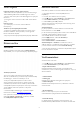User manual
3
Verkko
3.1
Langaton verkko
Vaatimukset
Liittääksesi television langattomasti internetiin tarvitset
langattoman reitittimen. Käytä nopeaa internetyhteyttä
(laajakaistayhteyttä).
Verkkolaitteet
TV voi luoda yhteyden muihin langattomassa verkossa oleviin
laitteisiin, kuten tietokoneeseen tai älypuhelimeen. Voit käyttää
tietokonetta, jonka käyttöjärjestelmä on Microsoft Windows tai
Apple OS X.
Tiedostojen jakaminen
Tässä TV:ssä voidaan avata tietokoneeseen tallennettuja
valokuvia, musiikkitiedostoja ja videoita. Käytä esimerkiksi Philips
MediaManager*-, Windows Media Player 11- tai
Twonky™-mediapalvelinohjelmiston uusinta versiota.
Asenna ohjelmisto tietokoneeseen ja määritä se jakamaan
mediatiedostoja television kanssa. Lisätietoja saat lukemalla
mediapalvelinohjelmiston käyttöohjeet. Tiedostojen toistaminen
TV:ssä edellyttää, että tämä ohjelmisto on käynnissä
tietokoneessa.
* Voit ladata Philips MediaManager -ohjelmiston Philipsin
tukisivustosta osoitteesta www.philips.com/support
Muodosta yhteys
Seuraa vaiheita 1−5.
Vaihe 1
- Varmista, että langattoman verkon reitittimen virta on
kytketty.
Vaihe 2
- Paina
-painiketta, valitse
Asetukset
ja paina
OK
-painiketta.
Vaihe 3
- Valitse
Yhdistä verkkoon
ja paina
OK
-painiketta.
Vaihe 4
- Valitse
Yhdistä
ja paina
OK
-painiketta.
Vaihe 5
- Valitse
Langaton
ja paina
OK
-painiketta.
Vaihe 6
- Etsi langaton verkko valitsemalla
Haku
. Jos reitittimessä
on käytössä WPS (Wi-Fi Protected Setup), voit valita
WPS
-vaihtoehdon. Tee valinta ja paina
OK
-painiketta.
•
Haku
Etsi langaton verkko (langaton reititin) valitsemalla
Etsi
. Televisio
saattaa löytää useita langattomia verkkoja lähietäisyydeltä.
•
WPS
Jos reitittimessä on käytössä WPS, voit liittää television suoraan
reitittimeen ilman hakua. Paina reitittimen WPS-painiketta ja
palaa televisioon kahden minuutin kuluessa. Muodosta yhteys
painamalla
Yhdistä
-painiketta.
Jos langattomassa verkossa on laitteita, jotka käyttävät WEP-
suojausta, et voi käyttää WPS:ää.
Jos sinun on käytettävä
WPS PIN -koodia
yhteyden
muodostamiseen, valitse
Haku
sen sijaan, että valitsisit WPS:n.
Vaihe 7
- Valitse langaton verkkosi löydettyjen verkkojen
luettelosta ja paina
OK
-painiketta.
Jos et löydä omaa verkkoasi luettelosta sen takia, että verkon
nimi on piilotettu (reitittimen SSID-lähetys on pois käytöstä),
valitse
Manuaalinen
ja kirjoita verkon nimi.
Vaihe 8
- Reitittimen tyypistä riippuen voit nyt kirjoittaa
salausavaimen (WEP, WPA tai WPA2). Jos olet kirjoittanut
salausavaimen tätä verkkoa varten jo aiemmin, voit muodostaa
yhteyden heti valitsemalla vaihtoehdon
Seuraava
.
Jos reitittimesi tukee WPS- tai WPS PIN -menetelmää, voit valita
vaihtoehdoista
WPS
,
WPS-pin
tai
Vakio
. Tee valinta ja paina
OK
-painiketta.
•
Normaali
Valitse
Vakio
, ja voit kirjoittaa salausavaimen (salasanan tai
suojausavaimen) manuaalisesti. Voit käyttää kaukosäätimen
näppäimiä salausavaimen kirjoittamiseen. Kun avain on kirjoitettu,
paina
Yhdistä
-painiketta.
•
WPS-PIN
Muodosta suojattu WPS-yhteys PIN-koodin avulla valitsemalla
WPS-PIN
ja painamalla sen jälkeen
OK
-painiketta. Kirjoita
näytettävä 8-numeroinen
PIN
-koodi muistiin ja syötä se
tietokoneesi reititinohjelmistoon. Palaa televisioon ja paina
Yhdistä
-painiketta. Tarkista reitittimen käyttöoppaasta, mihin PIN-
koodi pitää kirjoittaa.
Vaihe 9
- Näyttöön tulee viesti yhteyden onnistumisesta.
Verkkomääritykset
Jos yhteys epäonnistuu, tarkista reitittimen DHCP-asetukset.
DHCP-asetuksena on oltava
Päälle
.
Jos olet kokenut käyttäjä ja haluat asentaa verkon kiinteällä IP-
osoitteella, määritä televisioon kiinteä IP-osoite.
Voit määrittää televisioon kiinteän IP-osoitteen painamalla
-painiketta, valitsemalla
Asetukset
ja painamalla
OK-painiketta
.
Valitse
Verkkoasetukset
>
Verkkoasetukset
>
Verkkomääritykset
>
Staattinen
. Kun kiinteä IP-osoite on
valittuna valikossa, voit määrittää samassa valikossa IP-osoitteen
ja muut tarpeelliset asetukset kohdassa
Kiinteä IP-määritys
.
9